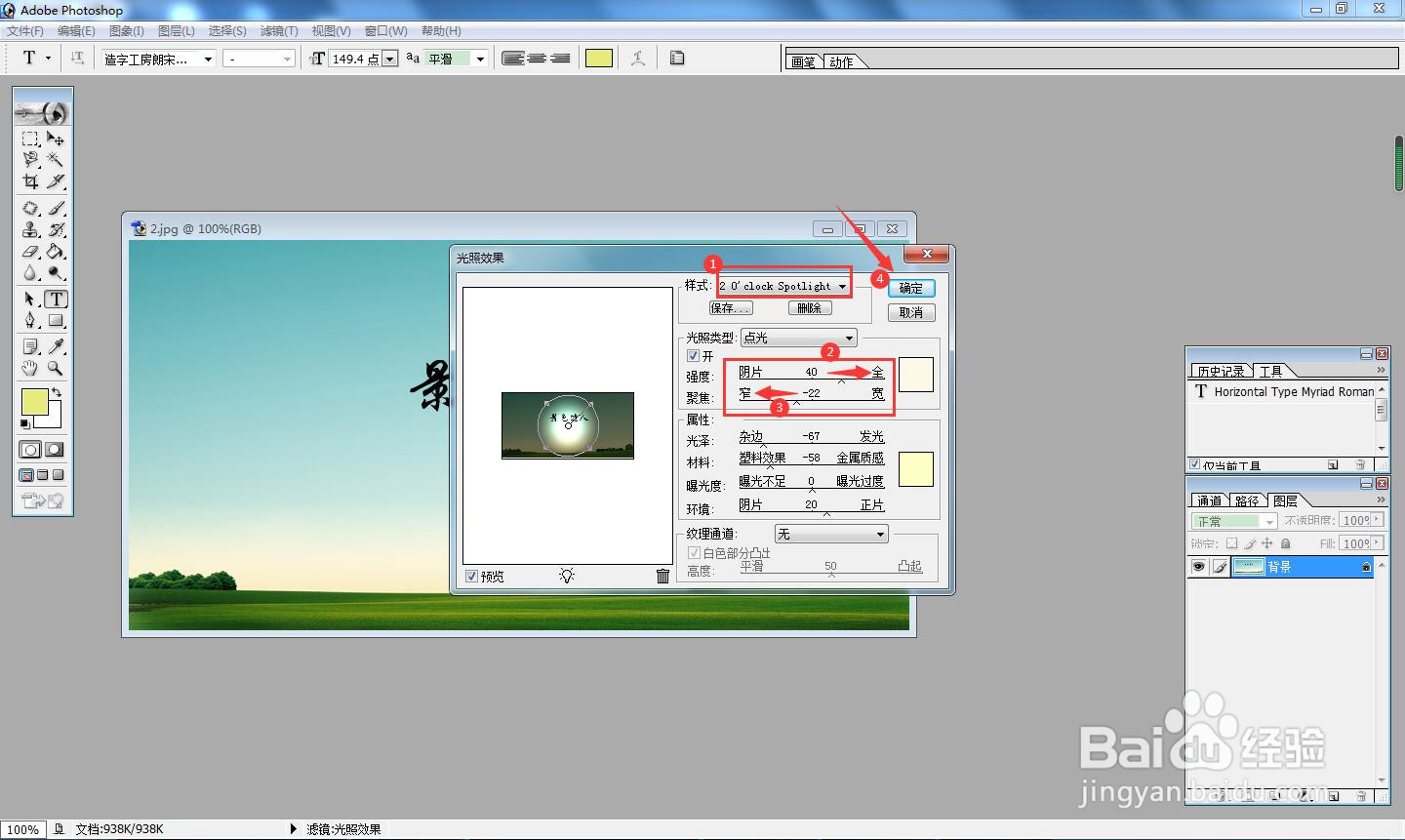1、首先打开设计软件photoshop。
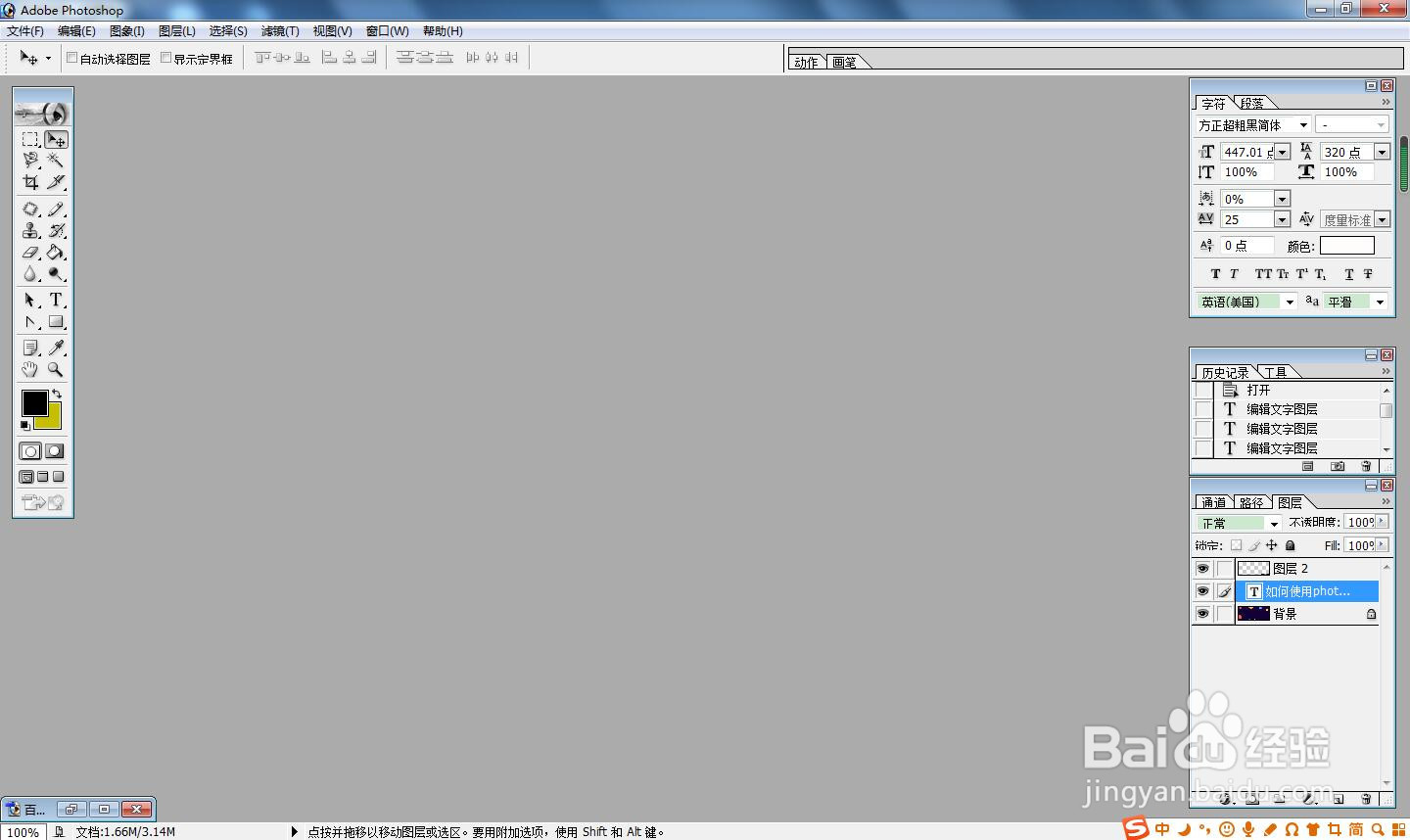
2、在菜单栏中“文件--打开”,调出一个图片到工作面板中。

3、双击图层右端的“小锁”,在弹出对话框中,点击确定,转换成可操作的图层。

4、执行菜单“滤镜”--“渲染”--“光照效果”。

5、弹出“光照效果”对话框,在左侧预览框内,调节圈线的节点,缩小圈线的范围。

6、然后样式默认,强度调高,聚焦调窄,最后点击确定即可。
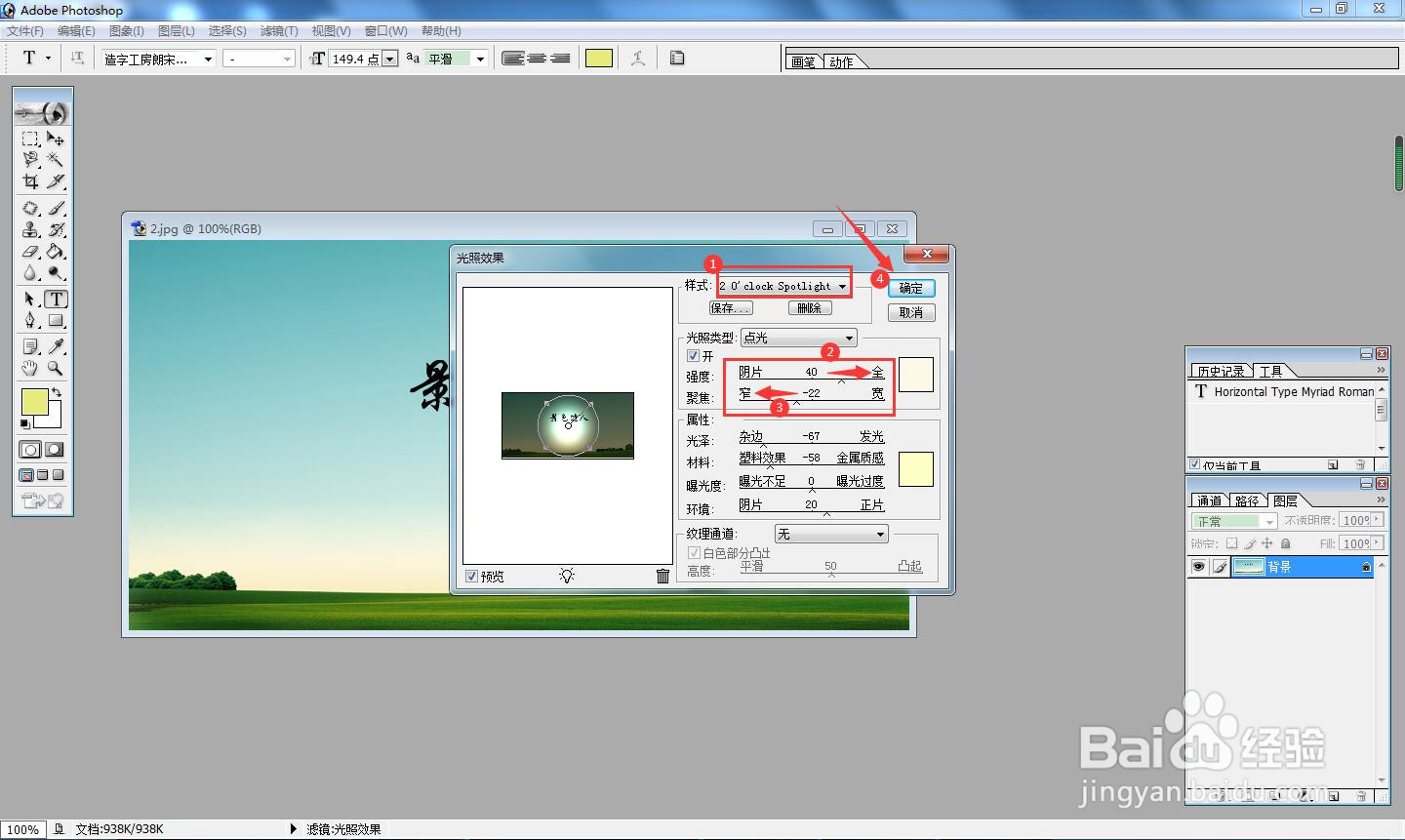

时间:2024-10-12 12:48:25
1、首先打开设计软件photoshop。
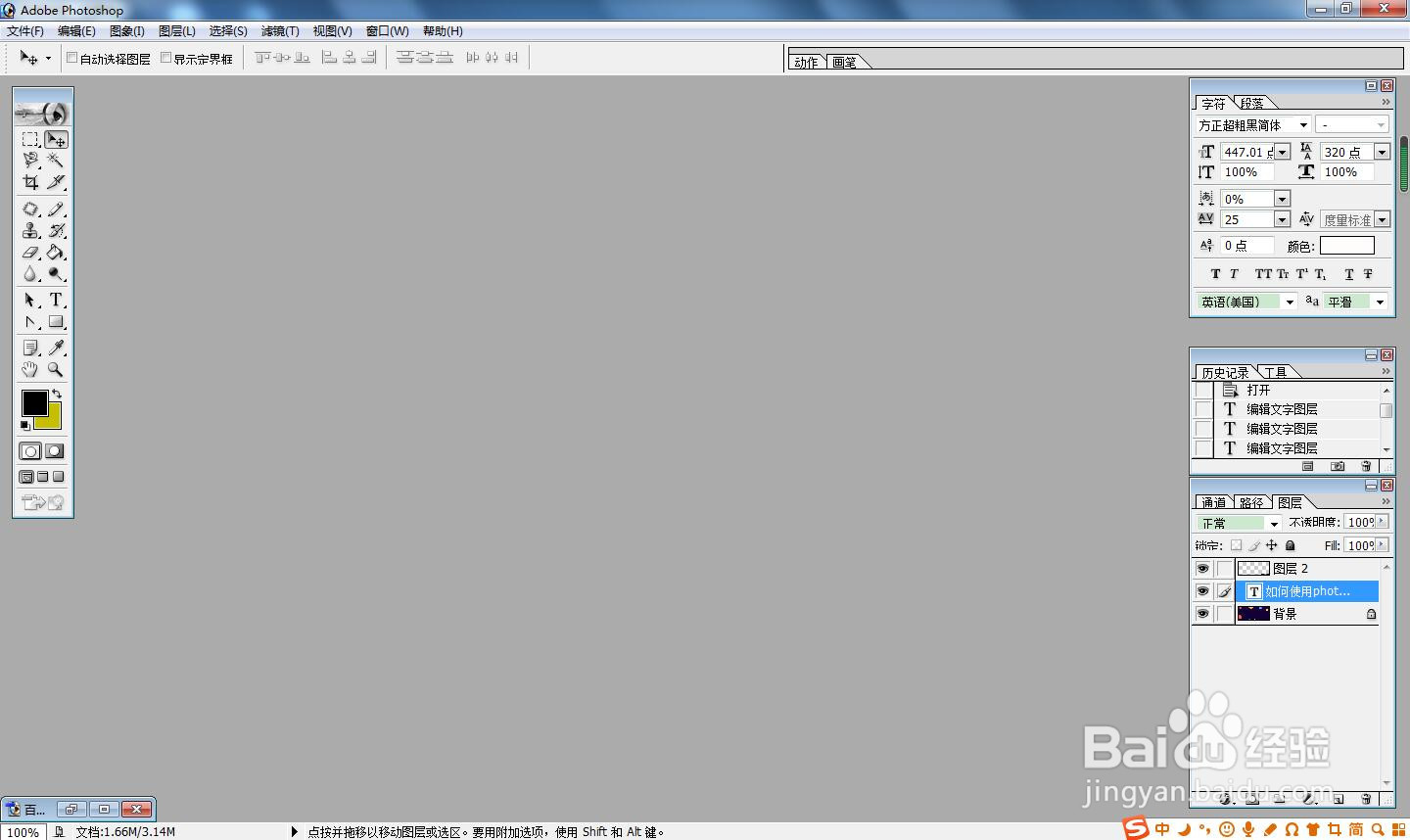
2、在菜单栏中“文件--打开”,调出一个图片到工作面板中。

3、双击图层右端的“小锁”,在弹出对话框中,点击确定,转换成可操作的图层。

4、执行菜单“滤镜”--“渲染”--“光照效果”。

5、弹出“光照效果”对话框,在左侧预览框内,调节圈线的节点,缩小圈线的范围。

6、然后样式默认,强度调高,聚焦调窄,最后点击确定即可。